Kommentare: Mithilfe kostenloser Tools eine große Festplatte auf eine kleinere klonen
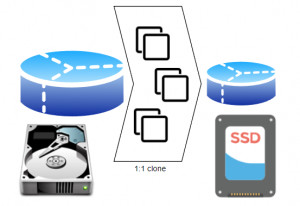
Fragen / Kommentare zu Mithilfe kostenloser Tools eine große Festplatte auf eine kleinere klonen
(neueste zuerst)User: Ron Nachdem ich den Klonvorgang abgeschlossen habe, bekomme ich auf schwarzem Untergrund folgendes angezeigt: "Error 1962: No operating System found. Boot sequence will automatically repeat.". Muss ich im BIOS was verändern oder wurden die Bootsektoren nicht mitgeklont???
User: Steve Dieser Kommentar geht an Milan - ich hoffe, es ist nicht zu sp: Dein Problem ist, dass Windows nicht verschiebbare Dateien ans Ende der HDD verschoben hat - dann funktioniert die Windows-interne Verkleinerung nicht. Ich hab's darum mit dem Tool Easeus Partition Master gemacht - damit geht's. Das Tool gibt es auch als Freeware - und das reicht f deine Zwecke vlig aus. Source: hab's selber so gemacht!
User: Milan Hi zusammen, ich will auch meine HDD (1000GB) auf eine SSD (512GB) ertragen und hatte das Problem, dass die Partition der HDD zu groist. Gesamtkapazit HDD: ca. 900 GB Freier Speicher HDD: Ca. 720GB Wenn ich die Partition jedoch mit dem oberen verfahren verkleinern will kann ich sie nur um ca. 10 GB verkleinern. Reicht nicht f meine Zwecke. Hat jemand eine Hilfe zu bieten? Danke und Gre, Milan.
User: k. danke, danke, danke! ich google den ganzen tag schon und war schier am verzweifeln, dass ich meine zu gro vdi datei (vm) nicht auf eine kleinere per clonezilla klonen konnte! der entscheidene hinweis war das verkleinern der quellpartition! unter wxp mit easus partition master home edition verkleinern und go! vielen lieben dank nochmal :) liebe gre k.
User: boern ich denke da fehlt noch ein Screenshot: mste nach dem Auswlen von Expert in einem Menvorkommen.
User: zimteis Anerkennung f die gute Einfrung zum Thema!Manch Insider wird sein kluges Kfchen er meine sicher "dmlich" anmutende Frage schteln. Trotzdem: Wo genau "wle" ich die Option "icds"? Nach dem Prompt in Image 13 eingeben?
User: muh Vielen Dank für den super Artikel! Nachdem K1 aktiviert wurde, hat es geklappt. Davor wurde immer eine Meldung angezeigt, dass die SSD zu klein sei, Vorgang wurde dann automatisch abgebrochen. Beim ERststart von Win10 wird eine Konsistensprüfung durchgeführt, die läuft ohne Probleme durch und danach läuft Win10 wie gewohnt. Die ganze Sache hat mir sehr viel Arbeit erspart :-)
User: Karsten Hat prima bei mir geklappt wie beschrieben. ich habe -icds gesetzt und noch den ersten Punkt entfernt, da ich Grub auf dem reinen Windows-7-System nicht haben wollte, Die automatische Anpassung des Dateisystems habe ich nicht gewählt. Vermutlich deshalb lief beim erstmaligen Start die Datenträgerprüfung, die nach 2 Minuten fertig war. Ich hatte auch erst nur die große Quell-Partition verkleinert, (@Günter) musste aber auch noch weiter hinten stehende Partitionen nach vorne verschieben. Hab's wie Steve hgemacht - mit Easeus.
User: firewood Lasst euch nix erzählen! NICHTS von Allem was hier erzählt wird funktioniert! Weder die Option "icds" noch "k1" funktionieren. Habe das Ganze getestet und funktioniert absolut nicht! Clonezilla kann nicht ohne größeren Zeitaufwand und mit Hilfe von Zusatztools wie gparted auf kleinere Platten klonen. Bewsser man besorgt sich was Anständiges und zahlt ein paar Euro!
User: Marc Gutt Ich komme noch nicht weiter. Nur -icds hat jedenfalls nicht funktioniert. Laut Clonezilla FAQ soll man wohl k1 zusätzlich wählen. Habe ich gemacht und hat auch funktioniert, allerdings ist irgendwas noch nicht richtig. Beim Booten von Windows 10 kommt ständig die Meldung, dass er die Datenträgerüberprüfung in ein paar Sekunden startet, was aber nie passiert, weil vorher der Login Screen erscheint, und über rechte Maustaste Tools kann ich das Fenster zur Optimierung der Festplatte nicht öffnen. Probiere ich das über einen USB Stick, dann geht es, aber meine Bootplatte wird nicht aufgelistet. Kann ich Windows irgendwas reparieren lassen?